Offersoft Ads nedir?
Offersoft Ads bir reklam destekli uygulama bilgisayarınızda yüklü olduğundan, ekranda görünür. Size çeşitli reklam etiketli gösterir “Reklamlar tarafından Offersoft”, “Powered by Offersoft”, “Offersoft Ads” ve benzeri. Bu reklam online gitmek seçtiğiniz olursa olsun açılır. Belgili tanımlık adware Internet Explorer, Mozilla Firefox ve Google Chrome de dahil olmak üzere tüm popüler tarayıcılarla uyumludur. Bu Multiplug adware ailesine ait ve özgür üçüncü eğlenti bilgisayar yazılımı yolu ile dağıtılmış. Biz Offersoft Ads gecikme olmadan kurtulmak öneririz.
Offersoft nasıl çalışır?
Offersoft JustPlugIt motoru kullanılarak oluşturulmuş. Bu nedenle, reklam destekli programı RightCoupon, EnormouSales, CrazyLowPrice, ShopMoreApp, BuyAndBrowse ve bazı diğerleri gibi benzer. Hiçbiri-in bunlar kullanma-ebilmek var olmak downloaded doğrudan Web’den. Bunun yerine, dosya paylaşım siteleri kullanılan Amonetize, InstallRex ve Vittalia montajcılar yardımı ile dağıtılır. Adware değil yaparak önlemek mümkündür bu sayfalarının kullanımı. Ancak, freeware güvenilmez kaynaklardan yüklüyorsanız, her adımda, Yükleme Sihirbazı’nın dikkat ve tüm ek teklif düşüş. Gelişmiş veya özel yükleme modunu seçmek zorundasınız yapmak.
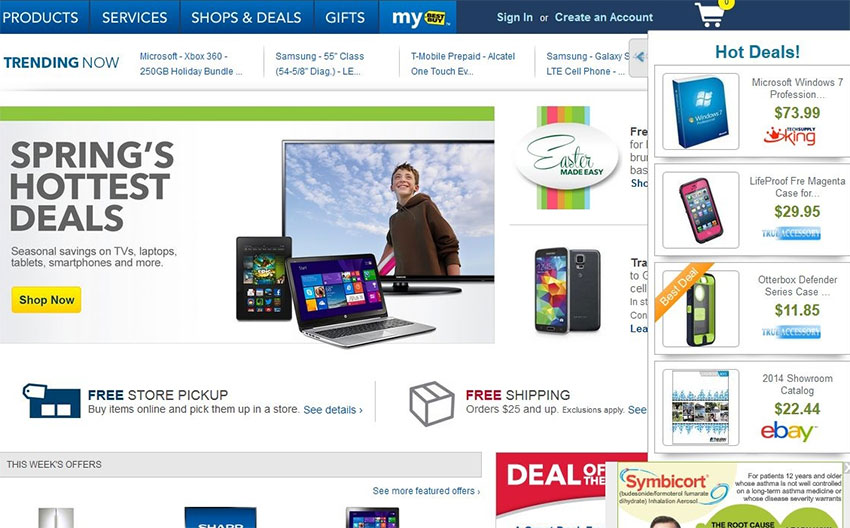 Offersoft PC erişim alır almaz ticari içerik ile sel başlar. Bkz: açılır pencereleri, Linkler, afişler ve reklamlar her yerde diğer tür çevrimiçi olun. Bu reklamlar güven olmaz. Onlar-ebilmek var olmak taklidini yapmak ve tıkırtı üstünde onları malware enfeksiyonları ve mali kayıplar da dahil olmak üzere ciddi sonuçlara yol açabilir. Bu olmaz emin olmak istiyorsanız, Offersoft Ads–dan senin kaş ortadan kaldırmak gerekir.
Offersoft PC erişim alır almaz ticari içerik ile sel başlar. Bkz: açılır pencereleri, Linkler, afişler ve reklamlar her yerde diğer tür çevrimiçi olun. Bu reklamlar güven olmaz. Onlar-ebilmek var olmak taklidini yapmak ve tıkırtı üstünde onları malware enfeksiyonları ve mali kayıplar da dahil olmak üzere ciddi sonuçlara yol açabilir. Bu olmaz emin olmak istiyorsanız, Offersoft Ads–dan senin kaş ortadan kaldırmak gerekir.
Bilmen gereken başka bir önemli şey o Offersoft genellikle tek başına gelmez mi. Uygulama, bilgisayarınıza diğer potansiyel unwanted bilgisayar programı ile birlikte gelir. Bu, özellikle MyStartSearch.com ve Websearch.goodforsearch.info olarak böyle kaş kaçırmak için bağlantılı olmuştur. Eğer ana sayfası ve varsayılan arama motoru bu Web sitelerinden birini değiştirilmiş, korsanının sisteminizde mevcut olduğu anlamına gelir. Offersoft Ads, sildikten sonra kurtulmak istiyorsanız, tarayıcılar sıfırlamanız gerekir.
Nasıl Offersoft Ads çıkarmak için?
Tarayıcılar üzerinden Offersoft Ads ortadan kaldırmak için reklam yazılımını sisteminizden kaldırmak ve uzantıları çıkarmak gerekir. Bu bizim sayfasında sunulan anti-kötü amaçlı yazılım aracı kullanılarak otomatik olarak yapılabilir. Yazılım sadece Offersoft Ads ile birlikte diğer potansiyel enfeksiyonlar bitirmek, ama aynı zamanda PC gelecekte güvenli ve korumalı kalır emin olun yardımcı olacaktır olacaktır. Alternatif olarak, aşağıdaki talimatları izleyerek Offersoft Ads el ile kaldırabilirsiniz.
Offers
Download kaldırma aracıto scan for Offersoft AdsUse our recommended removal tool to scan for Offersoft Ads. Trial version of provides detection of computer threats like Offersoft Ads and assists in its removal for FREE. You can delete detected registry entries, files and processes yourself or purchase a full version.
More information about SpyWarrior and Uninstall Instructions. Please review SpyWarrior EULA and Privacy Policy. SpyWarrior scanner is free. If it detects a malware, purchase its full version to remove it.

WiperSoft gözden geçirme Ayrıntılar WiperSoft olası tehditlere karşı gerçek zamanlı güvenlik sağlayan bir güvenlik aracıdır. Günümüzde, birçok kullanıcı meyletmek-download özgür ...
Indir|daha fazla


MacKeeper bir virüs mü?MacKeeper bir virüs değildir, ne de bir aldatmaca 's. Internet üzerinde program hakkında çeşitli görüşler olmakla birlikte, bu yüzden Rootkitler program nefret insan ...
Indir|daha fazla


Ise MalwareBytes anti-malware yaratıcıları bu meslekte uzun süre olabilirdi değil, onlar için hevesli yaklaşımları ile telafi. İstatistik gibi CNET böyle sitelerinden Bu güvenlik aracı ş ...
Indir|daha fazla
Quick Menu
adım 1 Offersoft Ads ile ilgili programları kaldırın.
Kaldır Offersoft Ads Windows 8
Ekranın sol alt köşesinde sağ tıklatın. Hızlı erişim menüsü gösterir sonra Denetim Masası programları ve özellikleri ve bir yazılımı kaldırmak için Seç seç.


Offersoft Ads Windows 7 kaldırmak
Tıklayın Start → Control Panel → Programs and Features → Uninstall a program.


Offersoft Ads Windows XP'den silmek
Tıklayın Start → Settings → Control Panel. Yerini öğrenmek ve tıkırtı → Add or Remove Programs.


Mac OS X Offersoft Ads öğesini kaldır
Tıkırtı üstünde gitmek düğme sol ekran ve belirli uygulama. Uygulamalar klasörünü seçip Offersoft Ads veya başka bir şüpheli yazılım için arayın. Şimdi doğru tıkırtı üstünde her-in böyle yazılar ve çöp için select hareket sağ çöp kutusu simgesini tıklatın ve boş çöp.


adım 2 Offersoft Ads tarayıcılardan gelen silme
Internet Explorer'da istenmeyen uzantıları sonlandırmak
- Dişli diyalog kutusuna dokunun ve eklentileri yönet gidin.


- Araç çubukları ve uzantıları seçin ve (Microsoft, Yahoo, Google, Oracle veya Adobe dışında) tüm şüpheli girişleri ortadan kaldırmak


- Pencereyi bırakın.
Virüs tarafından değiştirilmişse Internet Explorer ana sayfasını değiştirmek:
- Tarayıcınızın sağ üst köşesindeki dişli simgesini (menü) dokunun ve Internet Seçenekleri'ni tıklatın.


- Genel sekmesi kötü niyetli URL kaldırmak ve tercih edilen etki alanı adını girin. Değişiklikleri kaydetmek için Uygula tuşuna basın.


Tarayıcınızı tekrar
- Dişli simgesini tıklatın ve Internet seçenekleri için hareket ettirin.


- Gelişmiş sekmesini açın ve Reset tuşuna basın.


- Kişisel ayarları sil ve çekme sıfırlamak bir seçim daha fazla zaman.


- Kapat dokunun ve ayrılmak senin kaş.


- Tarayıcılar sıfırlamak kaldıramadıysanız, saygın bir anti-malware istihdam ve bu tüm bilgisayarınızı tarayın.
Google krom Offersoft Ads silmek
- Menü (penceresinin üst sağ köşesindeki) erişmek ve ayarları seçin.


- Uzantıları seçin.


- Şüpheli uzantıları listesinde yanlarında çöp kutusu tıklatarak ortadan kaldırmak.


- Kaldırmak için hangi uzantıların kullanacağınızdan emin değilseniz, bunları geçici olarak devre dışı.


Google Chrome ana sayfası ve varsayılan arama motoru korsanı tarafından virüs olsaydı Sıfırla
- Menü simgesine basın ve Ayarlar'ı tıklatın.


- "Açmak için belirli bir sayfaya" ya da "Ayarla sayfalar" altında "olarak çalıştır" seçeneği ve üzerinde sayfalar'ı tıklatın.


- Başka bir pencerede kötü amaçlı arama siteleri kaldırmak ve ana sayfanız kullanmak istediğiniz bir girin.


- Arama bölümünde yönetmek arama motorları seçin. Arama motorlarında ne zaman..., kötü amaçlı arama web siteleri kaldırın. Yalnızca Google veya tercih edilen arama adı bırakmanız gerekir.




Tarayıcınızı tekrar
- Tarayıcı hareketsiz does deðil iþ sen tercih ettiğiniz şekilde ayarlarını yeniden ayarlayabilirsiniz.
- Menüsünü açın ve ayarlarına gidin.


- Sayfanın sonundaki Sıfırla düğmesine basın.


- Reset butonuna bir kez daha onay kutusuna dokunun.


- Ayarları sıfırlayamazsınız meşru anti kötü amaçlı yazılım satın almak ve bilgisayarınızda tarama.
Kaldır Offersoft Ads dan Mozilla ateş
- Ekranın sağ üst köşesinde Menü tuşuna basın ve eklemek-ons seçin (veya Ctrl + ÜstKrkt + A aynı anda dokunun).


- Uzantıları ve eklentileri listesi'ne taşıyın ve tüm şüpheli ve bilinmeyen girişleri kaldırın.


Virüs tarafından değiştirilmişse Mozilla Firefox ana sayfasını değiştirmek:
- Menüsüne (sağ üst), seçenekleri seçin.


- Genel sekmesinde silmek kötü niyetli URL ve tercih Web sitesine girmek veya geri yükleme için varsayılan'ı tıklatın.


- Bu değişiklikleri kaydetmek için Tamam'ı tıklatın.
Tarayıcınızı tekrar
- Menüsünü açın ve yardım düğmesine dokunun.


- Sorun giderme bilgileri seçin.


- Basın yenileme Firefox.


- Onay kutusunda yenileme ateş bir kez daha tıklatın.


- Eğer Mozilla Firefox sıfırlamak mümkün değilse, bilgisayarınız ile güvenilir bir anti-malware inceden inceye gözden geçirmek.
Offersoft Ads (Mac OS X) Safari--dan kaldırma
- Menüsüne girin.
- Tercihleri seçin.


- Uzantıları sekmesine gidin.


- İstenmeyen Offersoft Ads yanındaki Kaldır düğmesine dokunun ve tüm diğer bilinmeyen maddeden de kurtulmak. Sadece uzantı güvenilir olup olmadığına emin değilseniz etkinleştir kutusunu geçici olarak devre dışı bırakmak için işaretini kaldırın.
- Safari yeniden başlatın.
Tarayıcınızı tekrar
- Menü simgesine dokunun ve Safari'yi Sıfırla seçin.


- İstediğiniz seçenekleri seçin (genellikle hepsini önceden) sıfırlama ve basın sıfırlama.


- Eğer tarayıcı yeniden ayarlayamazsınız, otantik malware kaldırma yazılımı ile tüm PC tarama.
Site Disclaimer
2-remove-virus.com is not sponsored, owned, affiliated, or linked to malware developers or distributors that are referenced in this article. The article does not promote or endorse any type of malware. We aim at providing useful information that will help computer users to detect and eliminate the unwanted malicious programs from their computers. This can be done manually by following the instructions presented in the article or automatically by implementing the suggested anti-malware tools.
The article is only meant to be used for educational purposes. If you follow the instructions given in the article, you agree to be contracted by the disclaimer. We do not guarantee that the artcile will present you with a solution that removes the malign threats completely. Malware changes constantly, which is why, in some cases, it may be difficult to clean the computer fully by using only the manual removal instructions.
